갤럭시, 배경화면 및 테마 변경 방법이 궁금합니다.
- 날짜 2023-01-01
- 조회수 222,278
갤럭시에서는 사용자 스타일, 기호에 맞는 배경화면 및 테마 설정을 지원하고 있습니다.
갤럭시 기기의 배경화면 및 테마 설정에 대한 자세한 방법은 아래를 참고하시기 바랍니다.
• 컬러 팔레트는 배경화면을 기반으로 선정된 컬러 테마와 일반 컬러 테마 등 총 16가지를 선택할 수 있습니다.
컬러 팔레트 기능 ON/OFF 버튼 추가 및 색상 메뉴를 추가하여 색상 확대하여 배경화면 색상 16개 조합(기존 버전 4개 조합), 기본 색상 12개 색상으로 확대되었습니다.
홈 화면에서 배경화면 설정 방법
안드로이드 14/ 13 OS
홈 화면의 빈 공간을 길게 누름 > 배경화면 및 스타일 > 배경화면 변경 > 배경화면 선택 > 적용할 화면 선택 > 완료
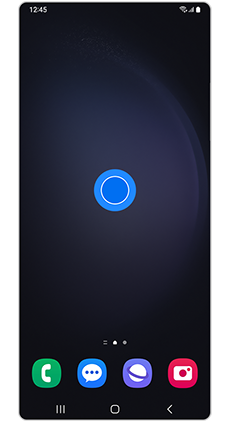
① 홈 화면의 빈 공간을 길게 누름
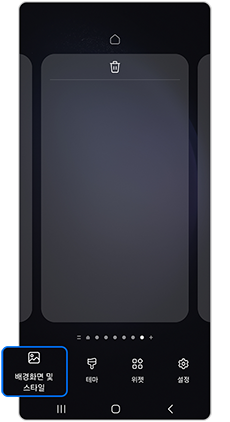
② 배경화면 및 스타일
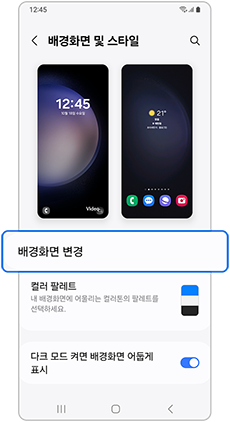
③ 배경화면 변경
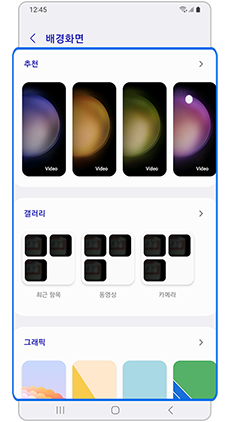
④ 배경화면 선택
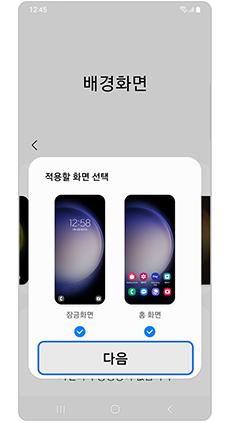
⑤ 적용할 화면 선택

⑥ 완료
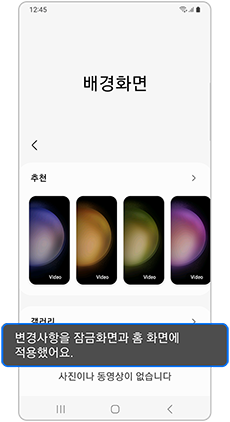
⑦ 잠금화면과 홈 화면 적용
컬러 팔레트 적용 방법
홈 화면의 빈 공간을 길게 누름 > 배경화면 및 스타일 > 컬러 팔레트 활성화 > 배경화면 색상 또는 기본 색상 선택 후 적용 > 적용 확인
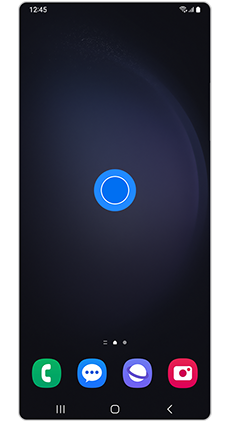
① 홈 화면의 빈 공간을 길게 누름
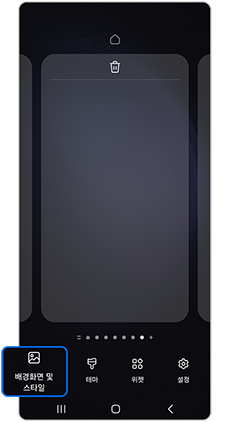
② 배경화면 및 스타일
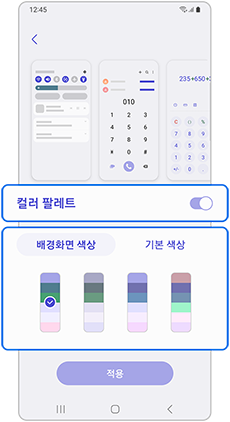
③ 컬러 팔레트 활성화
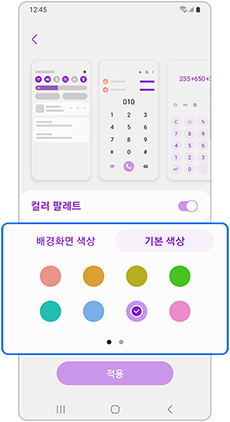
④ 배경화면 색상 또는 기본 색상 선택 후 적용
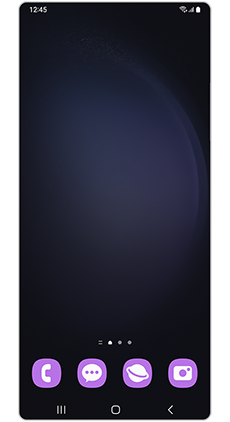
⑤ 적용 확인
[참고]
• 선택한 컬러 팔레트를 앱 아이콘에 적용하기 위해서는 “앱 아이콘에 팔레트 적용”을 활성화 해주시기 바랍니다.
안드로이드 12 OS
홈 화면의 빈 공간을 길게 누름 > 배경화면 및 스타일 > 내 배경화면 또는 갤러리 선택 > 이미지 선택 후 배경화면으로 설정 > 잠금화면 및 홈 화면에 설정
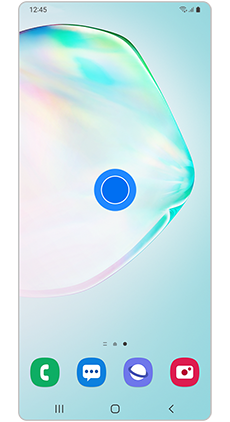
① 홈 화면의 빈 공간을 길게 누름
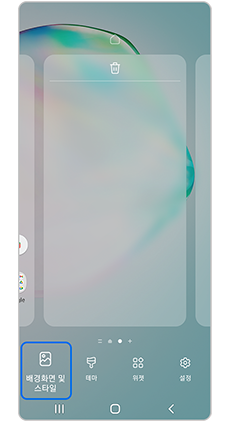
② 배경화면 및 스타일
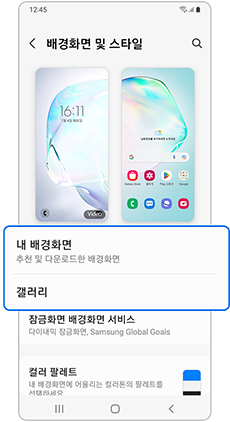
③ 내 배경화면 또는 갤러리 선택
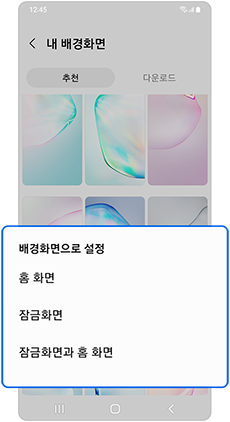
④ 이미지 선택 후 배경화면으로 설정
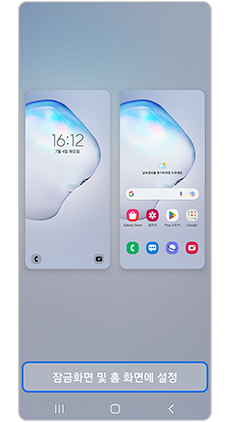
⑤ 잠금화면 및 홈 화면에 설정
컬러 팔레트 적용 방법
홈 화면의 빈 공간을 길게 누름 > 배경화면 및 스타일 > 컬러 팔레트 테마 선택 후 적용 > 적용 완료
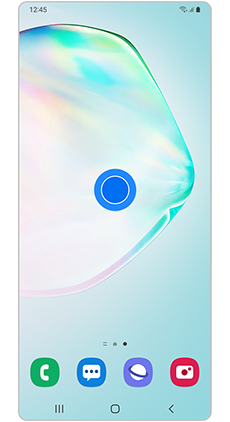
① 홈 화면의 빈 공간을 길게 누름
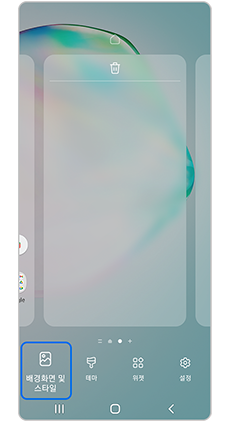
② 배경화면 및 스타일
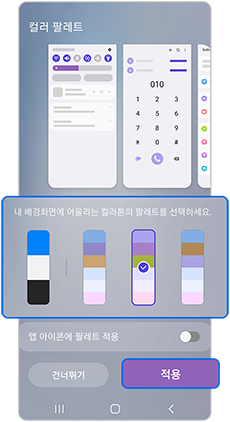
③ 컬러 팔레트 테마 선택 후 적용
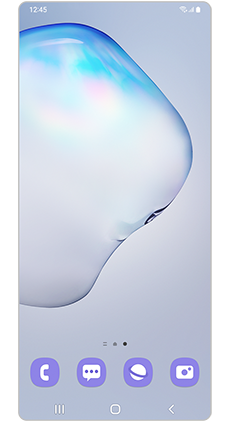
④ 적용 완료
[참고]
• 선택한 컬러 팔레트를 앱 아이콘에 적용하기 위해서는 “앱 아이콘에 팔레트 적용”을 활성화 해주시기 바랍니다.
안드로이드 11/ 10 OS
홈 화면의 빈 공간을 길게 누름 > 배경화면 > 내 배경화면 또는 갤러리 선택 > 이미지 선택 > 배경화면으로 설정(홈 화면, 잠금화면, 잠금화면 및 홈 화면 중 선택)
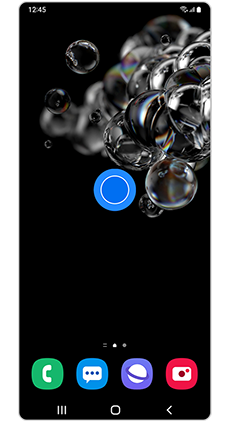
① 홈 화면의 빈 공간을 길게 누름
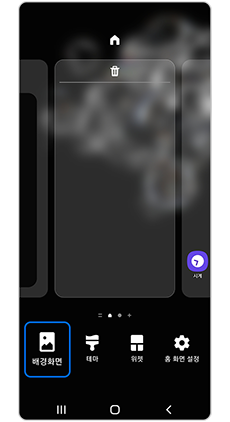
② 배경화면
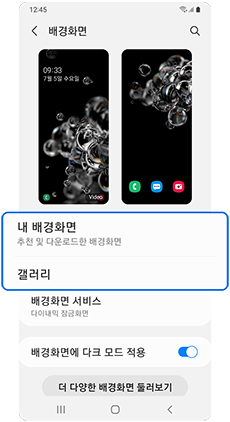
③ 내 배경화면 또는 갤러리 선택
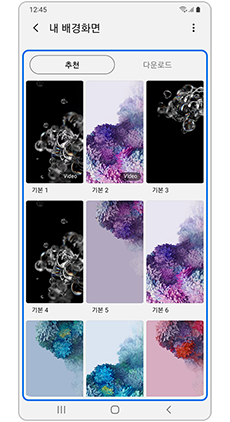
④ 이미지 선택
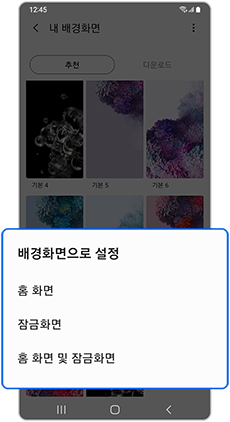
⑤ 배경화면으로 설정
안드로이드 9/8/7 OS
홈 화면에서 빈 공간을 길게 누름 > 배경화면 > 내 콘텐츠 > 배경화면 이미지 선택 > 배경화면으로 설정(홈 화면, 잠금화면, 잠금화면 및 홈 화면 중 선택)
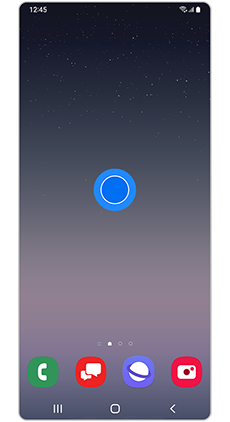
① 홈 화면의 빈 공간을 길게 누름
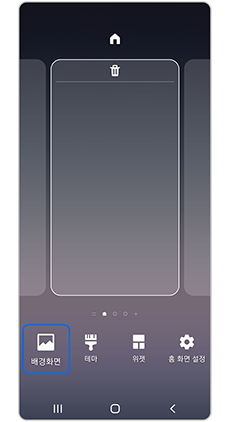
② 배경화면
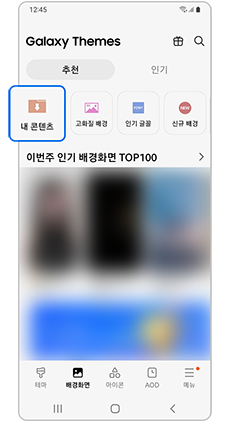
③ 내 콘텐츠
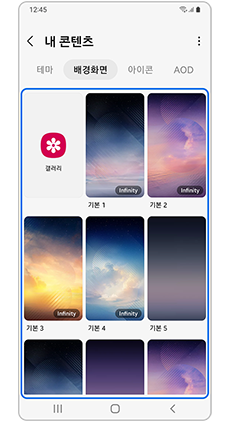
④ 배경화면 이미지 선택
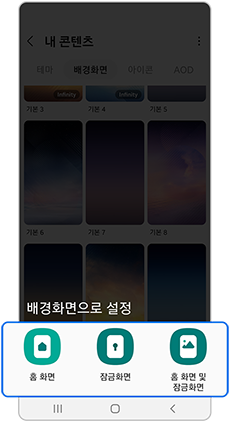
⑤ 배경화면으로 설정
테마 설정 방법
다양한 테마를 적용하여 배경 화면, 잠금 화면, 아이콘 모양을 변경할 수 있습니다.
갤럭시 테마에서 유료 및 무료로 다운받아 사용할 수 있습니다.
안드로이드 14/ 13/ 12/ 11/ 10/ 9/ 8/ 7 OS
홈 화면의 빈 공간을 길게 누름 > 테마 > 내 콘텐츠 > 변경할 테마 선택 > 적용
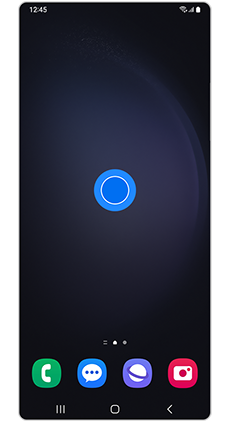
① 홈 화면의 빈 공간을 길게 누름
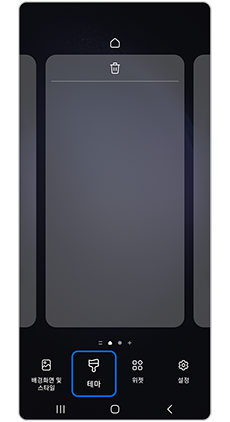
② 테마
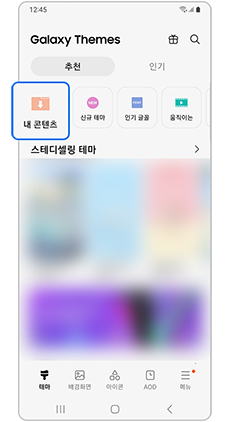
③ 내 콘텐츠
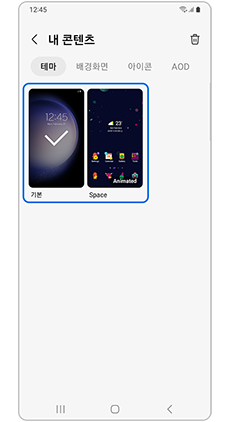
④ 변경할 테마 선택
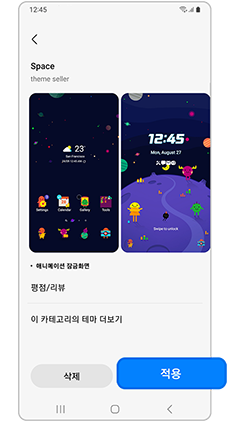
⑤ 적용
[참고]
• OS 소프트웨어 업데이트 후 글자가 정상적으로 보이지 않는 증상이 있을 경우 설정한 테마로 인해 나타날 수 있습니다.
기본 테마로 변경하여 정상적으로 보이는지 확인 후 보이지 않을 경우 테마 업데이트를 진행해 주시기 바랍니다.
갤러리 앱에서 배경화면 변경 방법
갤러리에 있는 사진을 배경화면으로 설정할 수 있습니다.
안드로이드 14/ 13/ 12/ 11/ 10/ 9/ 8/ 7 OS
갤러리 > 사진 선택 > 더보기 > 배경화면으로 설정 > 잠금화면/ 홈/ 잠금화면 및 홈 화면 중 선택 > 적용
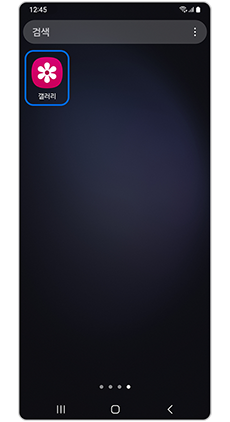
① 갤러리

② 사진 선택 > 더보기
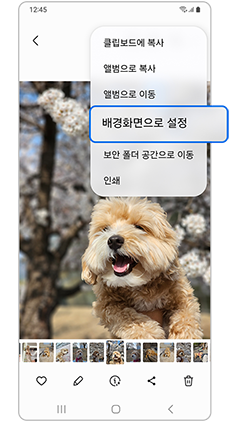
③ 배경화면으로 설정
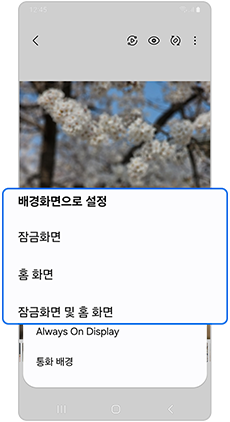
④ 잠금화면/홈/잠금화면 및 홈 화면 선택
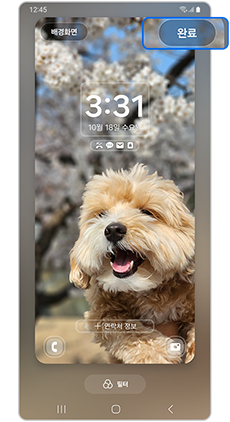
⑤ 적용
[참고]
• 설명을 위한 화면 이미지 및 명칭은 모델 및 소프트웨어 버전에 따라 차이가 있을 수 있습니다.
※ 위 내용으로도 궁금증 또는 불편이 해결되지 않으면 콜센터(1588-3366)를 통해 전문가의 도움을 받아 보시기 바랍니다.